Empati je izvrsna aplikacija s mnogobrojnim korisnim funkcijama. Ipak, njen odeljak za dodatke prilično je skroman. Srećom, moguće je značajno poboljšati Empati dopuštajući mu da koristi dodatke razvijene za Pidgin. U ovom tekstu ćemo objasniti koliko je jednostavno omogućiti Pidgin dodatke unutar Empatija. Upotreba dodataka s ovom aplikacijom je ostvariva zahvaljujući Telepathy Haze dodatku.
Pidgin dodaci u Empatiju
Sledite dole navedene korake kako biste naučili kako ga instalirati na vašoj Linux distribuciji.
Ubuntu
Telepathy Haze dodatak je dostupan u Ubuntu softverskim repozitorijumima i prisutan je već neko vreme. Da biste instalirali Purple (Pidgin IM) dodatak na Ubuntu Linuxu, otvorite terminal i unesite sledeću komandu:
sudo apt install telepathy-haze
Debian
Debian takođe uključuje Telepathy Haze dodatak u svojim repozitorijumima, iako verzija može biti nešto starija u poređenju s drugim Linux distribucijama, s obzirom na to da Debian sporije ažurira svoje pakete. Ovo ne bi trebalo da ima negativan uticaj na funkcionalnost Pidgin dodataka, ali je važno imati to na umu.
sudo apt-get install telepathy-haze
Arch Linux
Arch Linux se neprestano ažurira, što znači da će korisnici uvek imati pristup najnovijoj verziji Telepathy Haze dodatka. Instalirajte ga koristeći Pacman:
sudo pacman -S telepathy-haze
Fedora
Fedora, slično Arch Linuxu, je relativno savremena i nudi novije pakete u odnosu na većinu operativnih sistema. To znači da će korisnici Fedore moći da instaliraju najnoviju verziju Telepathy Haze dodatka.
sudo dnf install telepathy-haze
openSUSE
U zavisnosti od toga koju verziju openSUSE-a koristite, verzija Telepathy Haze dodatka može varirati. Za instalaciju, otvorite terminal i unesite navedenu komandu.
sudo zypper install telepathy-haze
Izgradnja iz izvornog koda
Telepathy se koristi u gotovo svakoj Linux distribuciji, stoga ne bi trebalo da bude poteškoća pri pronalaženju paketa za njega. Otvorite terminal, potražite „telepathy-haze“ i instalirajte ga. U suprotnom, sledite ove korake za izgradnju dodatka iz izvornog koda.
Prvo, preuzmite najnoviju verziju izvornog koda.
curl https://telepathy.freedesktop.org/releases/telepathy-haze/telepathy-haze-0.8.0.tar.gz > telepathy-haze.tar.gz
Koristite Tar komandu za raspakivanje datoteka iz arhive.
tar -xzvf telepathy-haze.tar.gz
cd telepathy-haze-0.8.0
Pomoću komandi cat i more, pročitajte priložene INSTALL i README datoteke. Pregledajte ih i informišite se o neophodnim zavisnostima. Takođe potražite druge instrukcije u tim dokumentima, poput podešavanja kompajlera specifičnih za vaš operativni sistem, itd.
cat INSTALL | more cat README | more
Zatim pokrenite konfiguracijsku skriptu koja će analizirati i postaviti okruženje za kompajliranje Telepathy Haze dodatka.
./configure
Configure će analizirati vaš Linux računar u potrazi za potrebnim zavisnostima i prijaviti grešku ako nisu instalirane. Potrudite se da ih instalirate. Možda ćete morati proveriti pkgs.org za potrebne pakete.
Ako sve izgleda u redu, kompajlirajte i instalirajte Telepathy Haze:
make sudo make install
Instaliranje Empati IM
Nakon instaliranja Telepathy Haze dodatka, potrebno je instalirati i sam Empati. Kao i Telepathy Haze, Empati je dobro podržan, tako da instalacija ne bi trebala predstavljati veći problem.
Ubuntu
Empati je već dugo deo Ubuntu sistema. Međutim, ako ga vaša instalacija ne sadrži, instalacija je jednostavna:
sudo apt install empathy
Debian
Debian se isporučuje sa Pidginom za potrebe instant poruka. Pored toga, Empati se jednostavno može instalirati putem apt-get komande.
sudo apt-get install empathy
Arch Linux
Kao i Telepathy Haze, korisnici Arča mogu preuzeti najnoviju verziju Empatija direktno iz softverskog repozitorijuma. Instalirajte ga koristeći Pacman:
sudo pacman -S empathy
Fedora
Fedora možda već ima instaliran Empati, s obzirom na to da koristi dosta Gnome programa. Ipak, ako koristite alternativno radno okruženje na Fedori, ili ne možete pronaći Empati, instalirajte ga koristeći DNF:
sudo dnf install empathy
openSUSE
Želite da koristite Empati IM na openSUSE-u? Preuzmite ga putem Zypper menadžera paketa:
sudo zypper install empathy
Ostali Linux sistemi
Empati je veliki program, i zato izgradnja iz izvornog koda može potrajati. Srećom, Gnome projekat ima detaljno uputstvo koje objašnjava kako izgraditi softver za razmenu instant poruka. Posetite ovu stranicu i sledite uputstva. Nakon instalacije Empati klijenta, vratite se na ovaj vodič i naučite kako instalirati Pidgin dodatke unutar Empatija.
Instaliranje Pidgin dodataka u Empatiju
Najbolja stvar kod mogućnosti korišćenja Pidgin dodataka u Empatiju je ta što korisnici ne moraju da rade ništa posebno prilikom instalacije. Umesto toga, samo pratite uobičajene instrukcije za instalaciju Pidgin dodataka, a Empati će pronaći datoteku i učitati je.
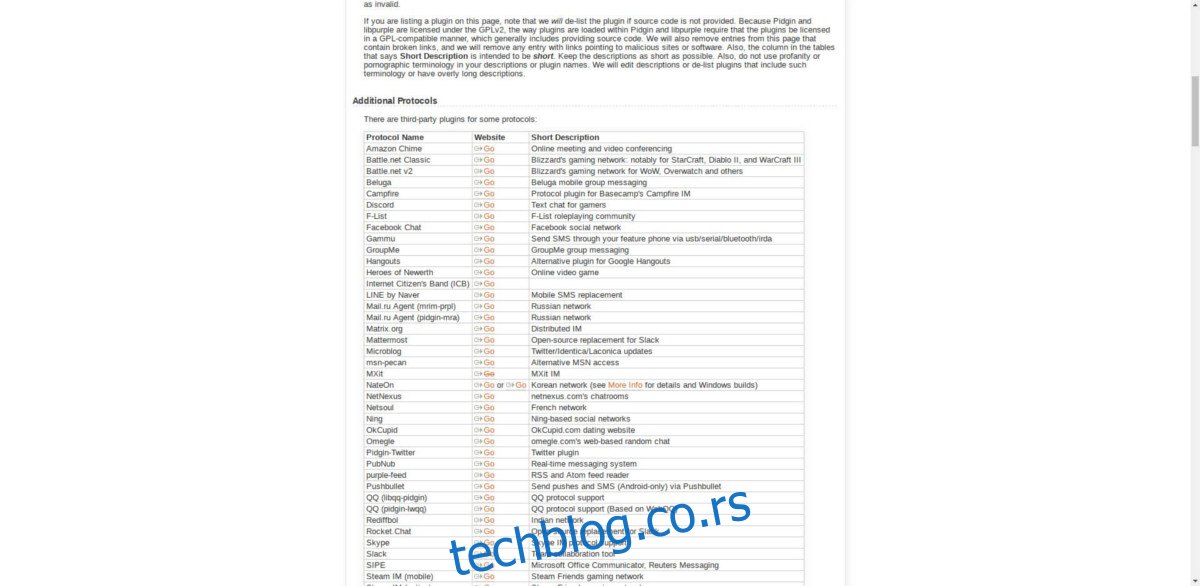
Napomena: Pidgin dodaci se mogu naći ovde.
U ovom primeru, objasnićemo kako instalirati RocketChat Pidgin dodatak. Najpre, instalirajte odgovarajuće zavisnosti potrebne za izgradnju dodatka.
Napomena: U ovom primeru prikazujemo zavisnosti za Ubuntu, Debian i Fedoru. Za informacije o drugim distribucijama, pogledajte zvanični vodič.
Ubuntu/Debian
sudo apt install libpurple-dev libjson-glib-dev libglib2.0-dev mercurial make libmarkdown2-dev
Fedora
sudo dnf install libpurple-devel.x86_64 libmarkdown-devel.x86_64 json-glib-devel.x86_64 glib2.x86_64
Koristeći hg alat, preuzmite izvorni kod RocketChat dodatka:
hg clone https://bitbucket.org/EionRobb/purple-rocketchat/
Uđite u klonirani purple-rocketchat folder na vašem računaru i pokrenite make i make install komande za instalaciju dodatka.
cd purple-rocketchat make sudo make install
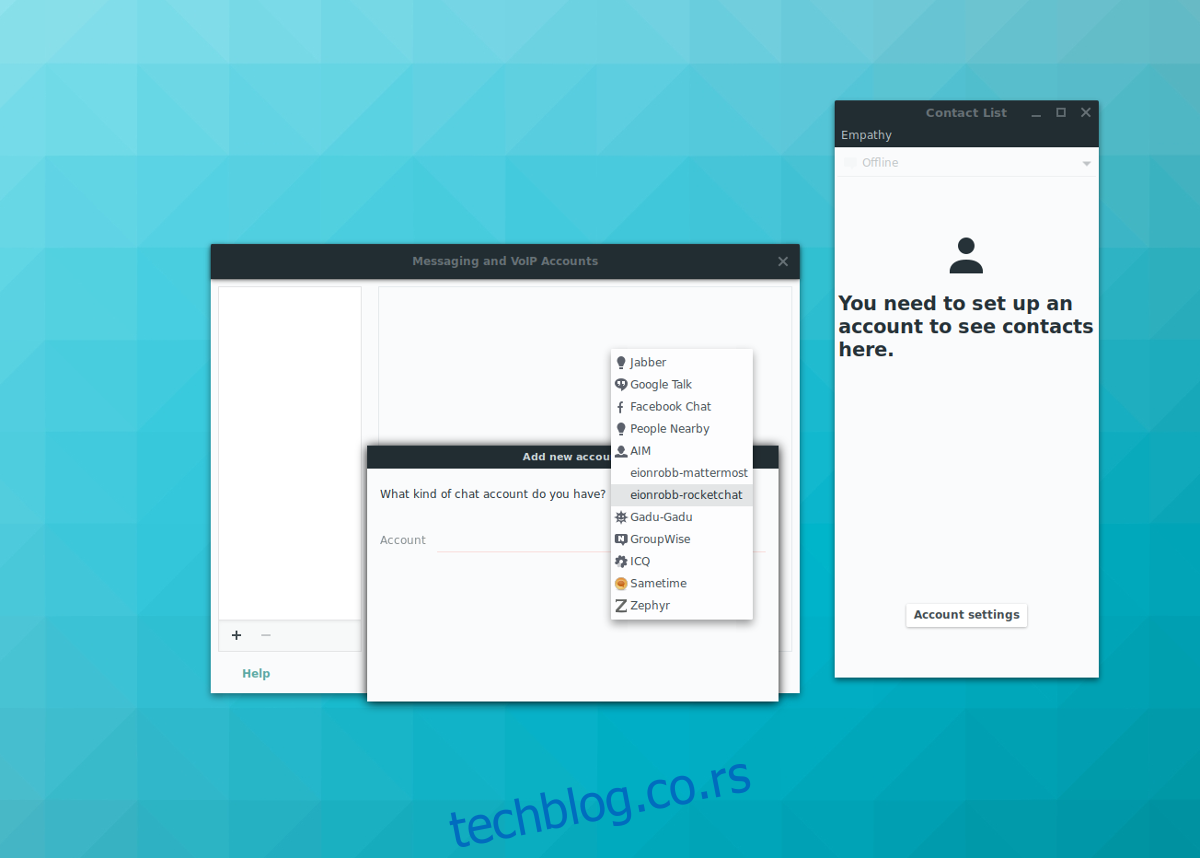
Ako je dodatak uspešno instaliran i Telepathy Haze funkcioniše, trebalo bi da vidite RocketChat opciju u „Nalozi“ u Empatiju.